Wie kämpft man sich mit Hilfs- und Symmetrieobjekten durch diese doch komplizierte Oberfläche und verzichtet dabei komplett auf Booleans und Triangles?
Nach der obligatorischen Recherchephase, bei der es einige brauchbare Bilder gab, ging es an die Vorüberlegung. Nachdem ich bei Youtube noch ein Video aus einem Museum gefunden und mir einige Bildschirmfotos davon gemacht hatte, hatte ich genug Referenzmaterial, um zu starten.
Technik?
Bei diesem Projekt wollte ich mich speziell nur mit Bordmitteln innerhalb von Cinema 4D in der Version 21 bewegen, um das Modeling zu realisieren. Mein Renderer erster Wahl ist nach wie vor Octane – gerendert wurde mit 5 Grafikkarten verteilt auf 2 Rechner. Das Modeling habe ich komplett auf meiner Mac-Umgebung gemacht und Shading / Licht und Rendering erfolgten mit PC-Hardware auf einem Windows-10-System. Bei den Materials wollte ich mich auf hochauflösende Texturen in Kombination mit Noises und selbst erstellten Maps in Photoshop und Crazybump verlassen. Insgesamt habe ich den Aufwand als relativ gering eingeschätzt, jedoch liegt der Teufel im Detail und ich habe einige Schritte zurückgehen und überdenken müssen, um zu meinem gewünschten Ergebnis zu gelangen. Denn dreidimensionaler als ein kugelförmiges Objekt geht es kaum.
Modeling
Was ich aus vergangenen Projekten immer wieder mitgenommen habe, falls es etwas nachzubauen gilt: Möglichst genau die Referenzen beobachten, analysieren und sich einen Schlachtplan zurechtlegen. Das spart viel Zeit und kann Fehler vermeiden. Ich beschloss, mich zuerst an den inneren Teil des Kugelobjekts zu setzen. Hierfür erzeuge ich ein Standardkugelobjekt und erhöhe die Unterteilung auf 23.
Direkt im nächsten Schritt erstelle ich mir ein Default-C4D-Material mit metallischen Eigenschaften und ziehe es auf meine Kugel. Das ist sehr nützlich, um etwaige Beulen im Modell besser sehen zu können. Praktischerweise habe ich mir einen Shortcut zum Deaktivieren des Materials auf mein C4DLayout gelegt und kann so schnell zwischen dem Modell mit und ohne Material hin -und herschalten.
Ferner empfiehlt es sich, noch einen Shortcut zum Default Light, also dem Standardlicht des Viewports, auf das Layout zu ziehen. Nicht immer ist das Licht optimal, und mit dieser Einstellung kann man den Ursprung des Standardlichts verschieben. Sonst müsste man extra richtige Lichtquellen für den Viewport hinzufügen, so geht es viel schneller und einfacher.
Im nächsten Schritt löse ich die obere und untere Kappe ab. Hierfür schneide ich mit dem Loop Cut 2 zusätzliche Linien in das Modell – was jetzt passiert, ist, dass die Rundung der Kugeloberfläche dabei kaputtgeht.
Beim Aktivieren eines SDS-Objekts bildet sich hier aufgrund der neuen Oberflächenbeschreibung eine Kante. Man kann sich behelfen, indem man beide Loops skaliert (Y-Achse deaktivieren), bis die Rundung wiederhergestellt ist. Als Nächstes selektiert man alle Punkte, die die Kappen oben und unten betreffen, und löscht diese. Um die anderen seitlichen Kappen abgelöst zu bekommen, kann man sich mit einem Trick ein Hilfsobjekt erzeugen. Man erzeugt 2 Zylinder und ordnet sie horizontal jeweils 90 Grad verdreht zueinander an. Die Durchmesser sollten der abgeschnittenen Öffnung entsprechen.
Da wir die Kugel vorher schlauerweise mit 23 Unterteilungen versehen haben, reicht die Standardunterteilung der Zylinder aus, um später die Öffnung via Slide auf die Seiten zu bringen. Was man jetzt schon sehen und verstehen kann: Man kann sich viel Arbeit sparen und mit Symmetrieobjekten arbeiten. Das bedeutet, dass man eigentlich nur 1/8 der Gesamtgeometrie bearbeiten muss und den Rest dann spiegelt. Aus 1/8 macht man 1/4, 1/2 und 1. Vorher sind aber noch einige Schritte nötig.
Nachdem das fertig ist, haben wir eine neue Fläche auf der Kugel beschrieben, die den Öffnungen der anderen abgeschnittenen Teile entspricht. Jetzt können wir diese direkt löschen bzw. abtrennen. Denn wir werden sie noch weiterbenutzen. Danach teilen wir das gesamte Objekt und löschen die andere Hälfte, dann duplizieren wir das vorhandene Objekt. Dieses wird jetzt um 90 Grad gedreht, und an dieser Stelle sehen wir auch schon die sich ergebende Form eines 1/4 Stückes. Nun sliden wir die Punkte wieder an die entsprechende Form. Noch schneller und vor allem genauer ist man an dieser Stelle allerdings mit Snapping (Snapping aktivieren und Punkte-Snapping aktivieren). An dieser Stelle muss gesagt werden, dass man diesen Schritt auch etwas anders angehen und direkt schon mit einem Symmetrieobjekt arbeiten kann.
Wir löschen nun alle Polyflächen, die nicht zum 1/4 Stück gehören. Mit 2 Symmetrieobjekten können wir jetzt leicht die Gesamtform herstellen. In der Tafelansicht sollte sich somit eine Form ergeben, die an den Seiten jeweils gerade ist.
Wenn man möchte, kann man hier schon mal alles in ein SDS legen und schauen, wie sich das Objekt so verhält.
Tschüss Symmetrie
Um jetzt an dem Objekt weiterarbeiten zu können, müssen wir die Symmetrieobjekte auflösen und alles zu einem Objekt backen. Mit dem Befehl „Konvertieren“ (Shortcut „C“) ist das mit einem Tastendruck auch schnell erledigt. Falls es an der Stelle irgendwo nicht ganz geklappt hat und einzelne Punkte eventuell nicht zusammengeschmolzen wurden, können wir mit dem Befehl „Optimieren“ (alles auf Default lassen) sichergehen, dass es keine Probleme gibt. Wir machen an dieser Stelle die abgelöste Schale, die wir ein paar Schritte vorher abgetrennt haben, wieder sichtbar und sehen: Das hat bisher schon mal gut geklappt.
Als Nächstes müssen wir aber eine Wandstärke an den Rundungen herstellen. Dafür werden alle Loops an den Öffnungen selektiert, um ein paar Zentimeter extrudiert und anschließend auf Null zurückskaliert, sodass an der Fläche eine gerade Kante entsteht.
Da die Loops noch selektiert sind, extrudieren wir sie noch mal und erzeugen damit einen weiteren Schnitt und vergrößern automatisch die Fläche. Mit aktiviertem SDS sieht man, wie sich das auswirkt. Um die Kanten noch etwas schärfer zu bekommen, benötigt es einfach noch 2 Loop Cuts am äußeren und inneren Rand.
Diesen Schritt kann man natürlich auch vorher gehen, indem man 2 weitere Loop Extrudes für alle selektierten Polylines macht. Spart wieder mal Zeit. An dieser Stelle schneiden wir unser Objekt jetzt in ein 1/8 Stück und arbeiten daran weiter. Um die Deckel kümmern wir uns später.
Nun wird dieses 1/8 Stück wieder in ein Symmetrieobjekt gesteckt und mit sich selbst so oft gespiegelt, bis wieder die ursprüngliche Form entsteht. Wir arbeiten nun an diesem Teilstück, und durch die Symmetrieobjekte wird es auf alle restlichen Teilstücke verteilt – es wäre sehr schwer das alles an SDS verrundet auch scharfe Kanten, Die Low-Poly-Ansicht des Modells mit extrudierten Polylines selektiert. wenn die Unterteilung stimmt. einem kompletten Objekt zu machen, da man nie genau reproduzieren kann, wenn man Punkte slidet.
Jetzt kommen wir an die Stelle, wo ich damals ein paar Versuche gebraucht habe: Wenn man sich das Modell anschaut, handelt es sich im aktuellen Status ja noch um ein ziemliches Low-Poly-Objekt. Da wir jetzt aber mehrere Löcher in der Oberfläche brauchen, brauchen wir auch mehr Punkte und können nicht am Low-Poly-Objekt weiterarbeiten.
Ein äußerst interessanter Workflow ist der Spherify-Workflow von Robert Hitzer. Um kreisrunde Löcher in beliebigen, gekrümmten Oberflächen zu erzeugen, ohne die Geometrie zu beeinträchtigen, kann man den Spherify-Deformer zur Hilfe nehmen. Eine gute und schnelle Alternative anstelle von Hilfsobjekten. Für mein Projekt bedingt einsetzbar – aber es wäre definitiv auch ein Weg gewesen, um die kleinen Bohrungen zu erzeugen.
An den Öffnungen sind jetzt durch das Umwandeln zu viele Unterteilungen entstanden. Diese kann man, nach Selektion und Rechtsklick auf Auflösen wieder entfernen.
Durch diesen Schritt zurück wird deutlich, dass man sich innerhalb des Dokuments ruhig einige Backup-Versionen speichern sollte. Ich mache das immer vor kritischen Schritten, wie zum Beispiel dem Umwandeln von SDS-Objekten. Nun wird wieder alles mit einigen Symmetrieobjekten verschachtelt, bis wir wieder die komplette Form als High-Poly-Mesh haben (eigentlich an dieser Stelle eher Mid-Poly).
Als Nächstes erstellen wir uns ein Hilfsobjekt, wieder einen Zylinder. Wir ändern die Unterteilung auf 25 und positionieren ihn mithilfe der Drahtgitteransicht mittig auf unserem Teilstück. Mit dem Unterteilen des Zylinders muss man gegebenenfalls probieren, dass es mit dem Mesh aufgeht. Oft kann es an einer Unterteilung zu viel oder zu wenig liegen.
Jetzt sliden wir wieder die Punkte so, dass sie mit dem Hilfsobjekt übereinstimmen. Auch hier kann man wieder etwas Zeit sparen, indem man das 1/8 Stück wieder halbiert und anschließend spiegelt. Mit den anderen kreisrunden Vertiefungen verfährt man jetzt genauso – auch hier empfiehlt es sich wieder, mit einer Hälfte zu arbeiten, um genauer und schneller zu sein.
Es kann sein, dass an einigen Stellen die Abstände zu den Polylines zu groß sind, hierbei kann man mit einem Loop Cut eine zusätzliche Linie erzeugen – jedoch muss man hier auch wieder einzelne Punkte anpassen, weil sonst wie am Anfang beschrieben, Beulen oder Kanten entstehen können.
Jetzt brauchen wir noch die Verbinder an den 3 Seiten des Teilstücks. Auch hier sliden wir wieder Meshpoints, bis wir die Form haben, und extrudieren mit einem Zwischenschritt nach innen. Nun spiegeln wir das Stück wieder zurück zu einem 1/8 Teil.
Bei den unteren Löchern habe ich mit dem Polygonstift die Fläche remeshed, d.h. ich habe neue Linien erzeugt und die alten gelöscht bzw. aufgelöst. Das Mesh verläuft an diesen Stellen nun besser, was zu weniger Problemen bei kreisrunden Vertiefungen führt. Hierbei ist darauf zu achten, dass man möglichst immer Vierecke hat und Dreiecke vermeidet. Um solche Stellen zu erkennen, braucht es etwas Übung und Erfahrung.
Nachdem wir dies getan haben, extrudieren wir die selektierten Flächen zur Kugelmitte hin. Auch hier kann man mehrere Schritte machen, ich bevorzuge es aber, mit dem Loopcut Tool anschließend meine Schnitte zu setzen.
Für die kleinen Vertiefungen bedarf es noch eines Zwischenschritts, um eine Art Kante zu erzeugen, die im Referenzfoto auch zu sehen ist.
Hierfür schneide ich nach der Extrusion wieder mit dem Loop Cut neue Unterteilungen in die Flächen, da die Verrundung vom SDS sonst zu stark ist. Zwischenzeitlich sollte man immer checken, wie sich das SDS Objekt verhält. Die große Vertiefung extrudiere ich dann gesondert, ohne Zwischenstufen. Man kann überlegen, die Böden im Inneren zu löschen, um noch ein paar Polygone einzusparen. Jetzt kann man anschließend noch mit einen Glätten-Deformer arbeiten, aber nur mit wenigen Prozenten in der Intensität. Zusätzlich wende ich noch einen Kugel- Deformer an – durch das Sliden der Punkte ist es zwangsläufig passiert, dass die Rundungen nicht mehr hundertprozentig der originalen Kugel entsprechen. Mit diesem Deformer drücken wir das wieder in die richtige Richtung. Es ist wirklich nur minimal, aber es bringt sehr viel.
Jetzt ist es an der Zeit, die Kappen zu modellieren. Dafür holen wir uns das ausgeblendete Objekt, das wir ganz am Anfang aus der Oberfläche gelöst haben. Auch hier sind wir wieder etwas faul und behelfen uns dieses Mal mit Instanzobjekten.
Auch hier müssen wieder einige Bohrungen modelliert werden, in denen später Schrauben sitzen. Das Grundprinzip ist auch hier gleich: Punkte sliden und vorher das Objekt genug und ausreichend unterteilen.
Dafür legen wir das Referenzobjekt wieder in ein SDS-Objekt mit einer 3er-Unterteilung (2 wären hierfür zu wenig) und konvertieren es anschließend.
Da die Methode mit den Symmetrieobjekten sich hier anbietet, werden wir wieder so verfahren und uns ein Viertelstück aus der Kappe herausschneiden. Anschließend positionieren wir unsere Hilfszylinder optimal mit einer 8er-Unterteilung für die Bohrung oben und zwei 6ern für die am Rand.
Die Bohrungen werden wieder mit Innen- Extrude und Extrude gemacht, und es werden wieder zusätzliche Loop Cuts geschnitten, damit wir wieder schön scharfe Kanten haben.
Nun wandeln wir das Symmetrieobjekt um und erstellen unten am letzten Loop noch eine Kantenextrusion damit sich dort ein Rand ergibt. Das Ganze kann man dann noch ein paar Schritte nach innen extrudieren, damit es eine Art Wandstärke gibt.
Nun ist es an der Zeit, die ganzen kleinen Anbauteile zu modellieren. Hierfür können wir bei unseren Symmetrieobjekten bleiben und sparen uns damit wieder sehr viel Arbeit.
Diese Teile sind nicht schwer zu modellieren, deshalb gehe ich an dieser Stelle nicht gesondert auf sie ein. Wichtig ist nur, dass sie die richtige Orientierung haben. Sie bestehen aus Einzelkomponenten und sind detailliert ausgearbeitet, damit später auch Close-up- Renderings davon gemacht werden können.
Zum Schluss werden noch Schrauben in der Referenzkappe positioniert, und durch die Instanzen haben wir dann in den anderen Kappen ebenfalls direkt die Schrauben. Ebenfalls gab es noch einen Kontaktring aus einer Art Leiterfolie, diesen habe ich aus 2 Röhrenobjekten erstellt, die oben an der Polkappe vernäht wurden.
Das Muster sollte später mit Shading gemacht werden. Im Referenzfoto sitzt die Kugel in einem gelagerten inneren Ring, der wiederum in einem anderen zylindrischen Objekt sitzt. Diese wurden aus Röhrenobjekten erzeugt, und auch hier habe ich darauf achtgegeben, dass keine Dreiecke entstehen.
Shading
Bei den Materials beschloss ich, mit hochauflösenden Texturen zu arbeiten sowie einige prozedurale Noises zu verwenden. Ich habe mir ein Basismetallmaterial erstellt, was dann für die unterschiedlichen Teile angepasst und verändert wurde. Alle anderen Metalle basieren auf diesem Material.
Dieses Basic-Metall ist ein Octane Metallic- Material mit dem BDRF-Modell GGX und nutzt in den Channels Specular, Roughness, Normal und Bump Texturen und/oder Shader. Die Texturen sind alle mindestens 3K in der Auflösung, einige sind sogar 6K. Die Texturen für Specular und Roughness stecken jeweils in einem Gradient Node – damit kann man sie noch etwas feinjustieren.
An die Normal Map habe ich noch einen Projection und Transform Node angehängt. Hiermit kann man innerhalb des Shaders die Projektion und die Größen beeinflussen. Das ist ein überaus praktisches Feature. Was ich ebenfalls gern nutze, ist der Power Slider innerhalb des Image Nodes, hiermit lässt sich ebenfalls die Intensität der Maps regeln.
Shading-Drehspuren
Bei den Kappen habe ich das gleiche Ausgangsmaterial benutzt, jedoch wollte ich hier Drehspuren vom Fertigungsprozess sichtbar machen. Es gibt die Möglichkeit, einfach eine Textur zu verwenden, jedoch wollte ich es hier mit einem Shader probieren. Die Drehspuren werden über den Bump Channel erzeugt, und zwar durch einen Noise Shader.
Der Vorteil eines Shaders ist natürlich die Vielfältigkeit, die man durch Verstellen von Parametern erzeugen kann. So kann man ganz leicht die Intensität, Größe, Abstände der Rillen usw. verändern.
Das wäre natürlich mit einer Textur nicht so einfach möglich. Weiterhin ist man nicht abhängig von Texturgrößen und deren Auflösungen, was manchmal zu Problemen führen kann.
Schrauben
Die Riffel der Schrauben habe ich mit einer Normal Map erzeugt. Als Bildbeispiele sieht man auf der vorhergehenden Seite noch mal den Unterschied zwischen BRDF GGX und dem normalen Octane-BRDF. Das Reflexionsverhalten funktioniert mit GGX einfach viel besser.
Drehspuren mit Prägung
Einige Teile hatten Drehspuren mit einer Prägung. Hierfür habe ich eine Textur benutzt und diese mit ein paar fiktiven Zahlen versehen. Diese Textur liegt anstelle der Noise Map im Bump Channel. Dadurch, dass ich die Prägung nicht einfach als komplette Füllfarbe angelegt habe, sondern mit kleinen Imperfektionen, sieht es im Rendering so aus, als wären die Bezeichnungen eingefräst. Ansonsten basiert auch dieses Material auf dem Basismetall.
SSS-Plastik
Farbig herausstehend und damit auch besonders wichtig waren einige Plastikteile, für die ich ein SSS-Material erzeugt habe.
Dieses basiert auf einem Specular Material mit einem Scattering Medium.Dadurch wirkt es auch ganz leicht durchscheinend, wirklich nur subtil. Zusätzlich habe ich Abnutzung und Schleifspuren mit 6K-Texturen erzeugt.
Greeble
Für den äußeren Ring mit der Leiterfolien- Optik, kam ein Specular Material mit GGX und einer farbigen Transmission sowie eine Bump Map zum Einsatz.
Ich habe hierfür einfach eine Greeble- Textur benutzt – so was kann man auch sehr leicht selber machen, indem man ein paar Primitives und Leitungen auf eine Plane oder Ähnliches scattert und dann einen Ambient Occlusion Pass davon rendert. Die Kamera hierfür sollte natürlich nicht in einer Perspektive sein, sondern in einer flachen Projektion.
Rendering + Post Production
Gerendert wurde mit dreimal 2080Ti und zweimal 1080Ti in einer Auflösung von 6K. Die Renderzeit lag bei ca. 20 Minuten pro Bild. Ich habe die Sampleanzahl recht hoch eingestellt, da ich den Denoiser von Octane nicht gern benutze (es gehen oft zu viele Details verloren – Noise bekommt er gut raus, aber er macht auch viel kaputt).
Ich bevorzuge für solche Sachen eindeutig Neat Video. Es bietet genauere Einstellungen und funktioniert auch besser. (Kleiner Tipp: Neat Video kaufen, weil es zusätzlich zum Videofootage auch Einzelbilder bearbeiten kann. Mit Neat Image kann man nur Bilder bearbeiten. In der Octane- Kamera kann man einen LUT (Look-up Table) verlinken. Das ist sehr praktisch, weil man sich dadurch die Bearbeitung im Nachhinein etwas erleichtern kann.
Ich nutze inzwischen sehr gern die Lightroom- Alternative Luminar (aktuell in der Version Luminar AI verfügbar). Dieses kleine Tool kommt ebenfalls mit einer Vielzahl von LUTs, die man sich ganz einfach aus dem Programmordner ziehen kann, um sie direkt in Octane zu verwenden.
Fazit
Es ist durchaus sehr sinnvoll, sich mit freien Arbeiten zu beschäftigen, sofern es die Zeit zulässt. Ich habe selbst gemerkt, dass das Objekt beim Nachbauen für diesen Artikel noch mal besser geworden ist. Beim eigentlichen Modell gab es noch Stellen, die mit Dreiecken versehen waren, oder unsaubere Stellen, die durch andere Geometrie verdeckt waren.
Ich versuche selber immer, die Arbeiten von Projekt zu Projekt zu steigern. Die Qualität zu erhöhen und Dinge anders oder besser zu machen.
Gerade bei diesem Objekt hätte man es sich auch sehr einfach machen und es mit Booleans nachbauen können. Das hätte nur einen Bruchteil der Zeit gekostet. Der Lerneffekt war jedoch so groß, dass ich sehr viel für meine professionellen Arbeiten mitnehmen konnte.
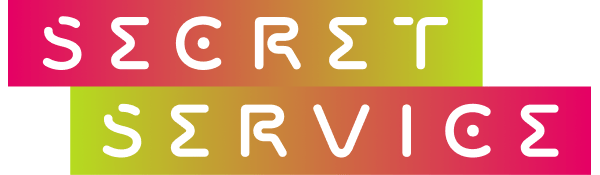
Heiß auf Insider-Infos?
Immer up to date: Unser Newsletter versorgt dich einmal monatlich mit brandneuen Trends und Innovationen aus der Kommunikationswelt.


